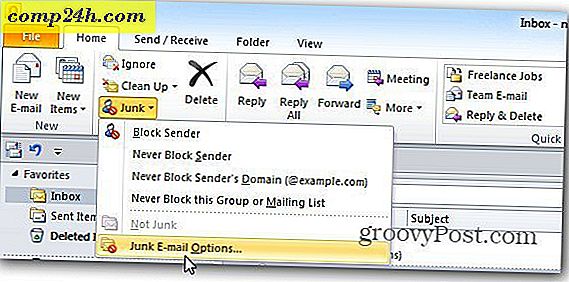Hur man anpassar DNS på Kindle Fire HDX
Nyligen besökte jag ett nätverk som låste ner extern webbsurfning genom att tillhandahålla falska DNS-servrar. Lyckligtvis kunde jag enkelt ställa in den på statiska servrar på min Kindle Fire HDX och inom cirka 30 sekunder var jag tillbaka i affärer. Så här gjorde jag det.
Anpassad DNS Kindle Fire HDX
Klicka på ikonen Trådlös i fönstret för Kindle Fire HDX.

På nästa skärm trycker du på Wi-Fi.

Tryck och håll i ditt Wi-Fi-nätverk för att öppna inställningarna för avancerade Wi-Fi.

Tryck sedan på Avancerade inställningar.

Markera kryssrutan "Visa avancerade inställningar". Klicka på rullgardinsmenyn IP-inställningar och ändra DHCP till Static.

Med IP-inställningar som är inställda på Static, rulla ner och ändra dina båda poster till 8.8.8.8 och 8.8.4.4 som är Googles offentliga DNS. Eller så kan du välja en annan DNS-tjänst som du föredrar, till exempel OpenDNS.

Minst med min Kindle Fire HDX behöll den DHCP-tilldelade IP-adressen och Gateway som tillhandahålls av min DHCP-räckvidd för Wireless Routers. Om du vill vara extra noggrann kanske du också vill ändra din IP-adress till en högre IP i intervallet för att se till att det inte går på en annan enhet i ditt nätverk vid ett senare tillfälle.